【51CTO.com独家特稿】要想让自己的工作站快速地连接到局域网中,我们往往先要对它的网络参数进行合适设置,具体设置的内容包括IP地址、网关地址、DNS服务器地址等,如果这些参数有朝一日发生了变化,我们还需要重新对其修改才能保证它的网络连接正常;很明显,如果需要管理的工作站数量比较多时,使用上面的方法为工作站设置网络参数,将会不利于提高网络管理效率。为了提高网络管理效率,本文通过合理设置局域网DHCP服务器的方法,来将每一台工作站的IP地址、网关地址、DNS服务器地址等参数绑定到DHCP服务器中,要是日后有网络参数需要发生变动时,我们只要简单地在DHCP服务器中进行一下修改就可以了,而不需要在每一台工作站中重复进行相同的网络设置操作了。
设置思路
我们知道,在一个可以通过自动分配IP地址的DHCP网络中,局域网中的普通工作站在启动时具有自动配置一个IP地址和子网掩码的能力,DHCP客户服务通过简单几个步骤来完成普通工作站的IP地址及其它上网参数的配置:在客户端系统被设置成自动获得IP地址后,它将尝试自动访问局域网DHCP服务器并从中获得合适的上网配置参数,要是在尝试访问目标DHCP服务器时失败,它会自动选用一个IP地址配置自己。
依照上述理论分析,我们可以强制让局域网中的所有工作站在连接网络时,自动使用事先设置在目标DHCP服务器中的网关地址、DNS服务器地址,那样一来我们不需要依次对局域网中的每一台工作站进行参数设置,只需要在DHCP服务器中集中设置一次就可以了,日后普通工作站在尝试访问DHCP服务器的时候,会一并申请IP地址、网关地址以及DNS服务器地址,即使有的参数地址发生了变动,我们也不需要在工作站端进行修改操作,只要一次性在DHCP服务器上修改就可以了。
设置服务器
倘若局域网中已经安装、架设好一台工作状态正常的DHCP服务器,并且该服务器所在主机的IP地址为10.176.6.166,同时局域网每一台工作站都已经被设置成“自动获取IP地址”来向目标DHCP服务器自动申请IP地址。现在希望局域网中的所有工作站都能通过IP地址为10.176.6.1的路由器来访问Internet网络,此外为了让每一台工作站还能使用域名来访问Internet网络中的目标站点,网络管理员希望目标DHCP服务器能够自动把指定的本地DNS服务器地址“告诉”所有工作站(假定这里使用的DNS服务器地址为61.177.7.1)。要达到上述设置目的,我们只要按照下面的操作来将局域网路由器的IP地址与DNS服务器地址集中设置在DHCP服务器上,确保每一台工作站在从DHCP服务器那里自动获得IP地址时,也能一并获得自己想要的路由器IP地址与DNS服务器地址:
首先以特权帐号登录进入DHCP服务器所在的主机系统,打开该系统桌面中的“开始”菜单,从中逐一点选“设置”、“控制面板”选项,在其后出现的系统控制面板界面中,双击“管理工具”图标进入对应主机系统的管理工具列表界面,再用鼠标双击其后界面中的“DHCP”功能图标,此时系统屏幕上将会出现如图1所示的DHCP控制台窗口;
 |
| 图1 |
其次在该控制台窗口的左侧显示窗格,找到之前我们已经在局域网中创建好并且能够正常运行的目标DHCP服务器,比方说本地局域网使用的服务器域名假设为“ycjy.gov.cn”,那么我们就应该用鼠标选中名称为“ycjy.gov.cn”的目标服务器,同时用鼠标右键单击该名称下面的“服务器选项”项目,再从其后出现的右键菜单中点选“配置选项”命令,进入配置选项设置对话框;
接着单击该设置对话框中的“常规”选项卡,当系统屏幕上出现一个如图2所示的选项设置页面时, 我们会从这里看到不少参数设置选项,其中的“路由器”、“DNS服务器”等参数选项就是我们要在这里正确设置的;
 |
| 图2 |
接下来选中“常规”选项设置页面中的“路由器”项目,在确认该项目处于选中状态的前提下,再在对应该项目下面的“服务器名”文本框中输入局域网路由器的主机名称或者IP地址,在这里我们应该输入“10.176.6.1”,在确认局域网路由器地址输入正确后,再单击对应选项设置页面中的“添加”按钮,***单击“确定”按钮保存好上述设置操作,如此一来我们就能成功地将局域网路由器的IP地址一次性设置在DHCP服务器上了;日后局域网中的每一台计算机尝试向目标DHCP服务器申请动态IP地址时,也能从目标DHCP服务器那里获得本地计算机上网时需要用到的网关地址;
在设置好路由器参数后,我们再选中“DNS域名”项目,在其后出现的选项设置窗口中,输入本地计算机上网访问时需要用到的DNS域名名称,比方说我们应该在这里输入“ycjy.gov.cn”;之后单击对应选项设置窗口中的“高级”选项卡,同时在对应选项设置页面中将“DNS服务器”项目选中,然后将该项目下面的“服务器名”输入“61.177.7.1”,输入结束后,单击“确定”按钮保存好上述设置操作,如此一来我们就可以在DHCP服务器上一次性设置好DNS服务器地址了,日后局域网中的每一台计算机尝试访问DHCP服务器时,也会自动从它那里申请获得DNS服务器地址了,到时每一台计算机就能通过网站域名来访问Internet网络中的目标站点内容了。
在确认上面的各项参数都设置正确后,我们再次返回到DHCP服务器的控制台界面,然后选中该界面左侧显示窗格中的“服务器选项”,这时我们就能从右侧显示窗格中看到先前设置好的路由器地址、DNS服务器地址等参数了,这就意味着我们已经成功将局域网的路由器地址以及DNS服务器地址集中设置在DHCP服务器上了。
设置客户端
为了让局域网中的每一台计算机系统都能自动从DHCP服务器那里,申请获得上网所需要的IP地址、路由器地址以及DNS服务器地址,我们必须对客户端系统的上网参数进行一下简单设置,强制其自动访问DHCP服务器,下面就是具体的设置操作步骤:
首先打开客户端系统桌面中的“开始”菜单,从中逐一点选“设置”、“网络连接”选项,在其后出现的本地网络连接列表界面中,用鼠标右击目标“本地连接”图标,并执行右键菜单中的“属性”命令,进入目标本地连接的属性设置对话框;
其次单击该设置对话框中的“常规”选项卡,在对应选项设置页面中将“Internet协议(TCP/IP)”项目选中,同时单击该项目下面的“属性”按钮,进入如图3所示的TCP/IP协议属性设置窗口,
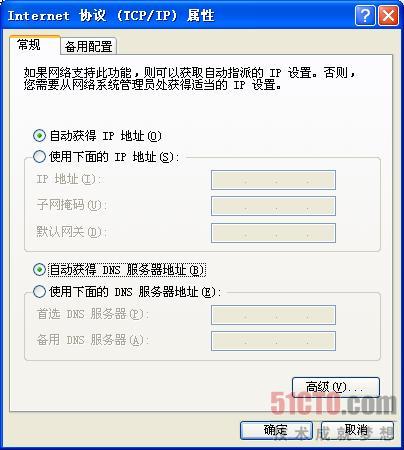 |
| 图3 |
检查该窗口中的“自动获得IP地址”、“自动获得DNS服务器地址”等选项是否处于选中状态,要是发现它们还没有被选中时,我们应该及时将它们重新选中,再单击“确定”按钮,如此一来局域网中的普通计算机日后就能自动通过DHCP服务器,来申请得到共享上网时所需要的各种地址参数,并能成功进行Internet网络访问操作了,同时客户端系统还能借助绑定在局域网目标DHCP服务器中的DNS服务器,来使用网站域名访问目标Web站点的内容。
很明显,通过对局域网DHCP服务器的集中参数设置,我们完全可以大大地减轻局域网计算机的上网参数设置工作量,并且日后各种上网参数发生变化时,我们根本不要对每一台计算机进行修改设置,只需要简单地在DHCP服务器端修改一下就可以了,这无形之中又提高了局域网网络的管理效率。
【51CTO.COM 独家特稿,转载请注明出处及作者!】【编辑推荐】























